PROGRAME DE CALCUL TABELAR. MS EXCEL 2010
|
|
|
- Suzan Warner
- 7 years ago
- Views:
Transcription
1 PROGRAME DE CALCUL TABELAR. MS EXCEL 2010 Scopul protocolului - la sfârșitul acestui laborator veți avea următoarele cunoștințe: -să deschideți şi să salvați fișiere cu programul Microsoft Excel -să efectuați operațiile de bază cu date: selectare, copiere, mutare, ștergere -să faceți calcule cu datele existente, folosind funcții introduse de la tastatura sau alese din meniuri -să creați grafice, folosind datele avute la dispoziție -să creați automat serii de date folosind diverse opțiuni şi comenzi rapide ale programului MS Excel Introducere. Microsoft Excel 2010 Un program de calcul tabelar ( spreadsheet ) reprezintă un tip special de software, folosit pentru organizarea si analiza datelor afișate sub forma unor tabele de dimensiuni mari, in care putem scrie atât text, cât şi (mai ales) numere. Programele de calcul tabelar au fost create ca simulări computerizate ale foilor de lucru din contabilitate, unde datele erau scrise pe hârtie. Programul Microsoft Excel, parte a pachetului Microsoft Office, este o aplicație de tip spreadsheet cerată de firma Microsoft pentru sistemele de operare Windows şi Mac OS X. Dispune de instrumente avansate pentru efectuarea de calcule și pentru realizarea de grafice sau de tabele pivot, precum si de alte caracteristici necesare prelucrării eficiente a unor cantități mari de date; el reprezintă, de asemenea, "standardul industrial" pentru programele de calcul tabelar. 1.a 1.b Fig.1. Lansarea aplicatiei MS Excel 2010 În această lucrare practică veți învăța să utilizați versiunea Microsoft Excel 2010 a acestui program de calcul tabelar. Pentru a lansa aplicația, apăsați butonul START, daţi click pe opţiunea "All Programs" și selectați "Microsoft Office" din lista care apare. În listă de programe cuprinse în MS Office veţi găsi Microsoft Excel faceți click o dată pe el, folosind butonul din stânga al mouse-ului și veţi deschide programul. Pe unele calculatoare, puteți găsi comenzi rapide ( shortcuts ) către Microsoft Excel direct pe desktop sau în mediul disponibil imediat la apăsarea butonului START. 1
2 La lansare, programul va crea si va deschide un fisier nou ( workbook ), care contine trei pagini de lucru ( worksheets ); din aceasta cauza, fereastra care apare va arata ca in imaginea de mai jos (Fig.2), având ca element principal o structură similară cu un tabel. Bara de titlu Bara de meniuri Bara de instrumente Bara de formule Numele coloanelor Celula Numerele randurilor Coloana Rand Fig.2. Elementele interfeţei grafice a MS Excel 2010 Va trebui sa verificati in meniul View daca optinuea Formula bar este selectata, pentru ca bara de formule sa apara pe ecran. Aceasta bara contine doua casute, una de dimensiuni mai mici în care este afișat numele celulei curente (marcata printr-un cerc rosu in Fig.2) si una de dimensiuni mai mari, in care este afisat textul scris in celula (în cazul în care vom face un calcul si vom folosi o formulă, numai rezultatul va fi afișat în foaia de calcul, în timp ce in bara de formule vom vedea textul formulei). Salvarea şi deschiderea fișierelor Este recomandabil să salvați frecvent fișierul cu care lucraţi, pentru a nu pierde accidental date. Pentru a face acest lucru, faceți click pe meniul "File", apoi pe opțiunea "Save". Puteţi folosi şi opţiunea "Save as" în cazul în care doriţi să modificaţi numele unui fişier sau să îl salvaţi în alt folder. Dacă salvaţi pentru prima oară fişierul, pe ecran va apărea o fereastră asemănătoare cu cea din imaginea următoare. Aceeaşi fereastră apare dacă alegeţi opţiunea Save as. Dacă apăsați butonul "Save" în timp ce lucraţi cu un fișier salvat anterior, nu vi se va cere din nou un nume sau o destinație, numai informațiile din fișier vor fi actualizate. Pentru a salva fișierul, mai întâi alegeți următoarea destinație: Computer - DATA(D:) - numele folderului grupei dv.(de ex. MG1, TD1 etc.). Scrieți, la rubrica File name, numele fișierului ( Tabel ), iar la rubrica "Save as type" alegeți formatul dorit şi extensia corespunzătoare lui (.xlsx ). Pentru a încheia, apăsați butonul "Save", situat în colțul din dreapta jos al ferestrei. După apăsarea butonului "Save", veţi observa că pe bara de titlu de deasupra ferestrei programului MS Excel este scris noul nume al fişierului - "Tabel.xlsx". 2
3 Fig.3.Fereastra de dialog pentru optiunile Save si Save As Dacă trebuie să deschideţi un fişier Excel, alegeți opțiunea "Open" din meniul "File", apoi parcurgeți structura de directoare până ajungeţi la folderul în care știți că se găseşte fişierul dorit. După ce aţi selectat fișierului, apăsați butonul "Open" din partea de jos, în dreapta ferestrei. Dacă aveți nevoie să creați un alt fişier, accesați meniul File, selectați New, apoi Blank Workbook Introducerea datelor în fişiere Pentru a începe lucrul cu MS Excel, vă rugăm să introduceți în tabel datele afișate mai jos: Aceste date reprezintă temperaturile înregistrate la fiecare 4 ore pentru un pacient, pentru o perioadă de cinci zile. 3
4 Operaţiile de bază - selectarea, copierea, mutarea şi ştergerea datelor Pentru a copia sau a muta date pe o foaie de calcul, în primul rând trebuie să selectați acele date. Puteți face acest lucru folosind mouse-ul - apăsați butonul din stânga, apoi trageți cursorul mouseului peste zona în care se afla celulele dorite, creând astfel un dreptunghi de selecție. Culoarea celulelor selectate se va schimba, de obicei devenind albastre. În acest fel, un întreg grup de celule va fi selectat. Puteți, de asemenea, selecta un bloc de celule folosind tasta Shift - dacă faceți click pe o celulă, apoi faceți Shift-click pe o altă celulă, zona dreptunghiulară care are aceste două celule ca si colțuri opuse va fi selectată. Dupa ce ati selectat datele, efectuați comanda dorita Copy pentru copierea datelor sau Cut pentru a le muta. Puteti selecta comenzile direct din meniul Home sau din meniul care apare cand faceți click-dreapta pe zona selectata (ca in imaginea de mai jos). Puteți folosi si comenzi rapide din taste, folosind scurtăturile consacrate Ctrl+ C pentru Copy si Ctrl+ X pentru Cut. Al treilea pas constă în selectarea primei celule a noii locații sau in selectarea întreagii zone în care doriți sa copiati datele. Pentru a încheia operația de copiere sau mutare a datelor, efectuați comanda Paste - o puteți alege din meniul Home sau din meniul disponibil la click-dreapta, sau puteti folosi comanda rapida Ctrl+ V. Ca exercițiu, vă rugăm să copiați datele de pe prima coloană a tabelului, de la A1 la A7, în partea dreaptă a tabelului, într-o zona începând cu G1. Utilizați următoarele imagini pentru a finaliza această sarcină. 4
5 Dacă doriți să mutați datele în Excel, puteți să utilizați comenzile "Cut" și "Paste", într-un mod similar celui pentru copiere. Dar exista si o altă opțiune, sa trageti datele selectate într-o alta zona, plasând cursorului mouse-ului pe marginea dreptunghiului de selecție (vezi mai jos forma sa atunci când a atinge marginea zonei selectate) și trăgând datele în zona dorită, cu butonul stâng al mouseului apăsat. Vă rugăm să mutați datele pe care le-ati copiat înainte, situat în celulele G1:G7, pe coloana următoare, la dreapta, începând de la H1. Pentru a finaliza exercițiul, ștergeți datele pe care tocmai le-ați mutat, situate în celulele H1: H7. Dacă utilizați meniul click-dreapta și selectați "Delete", va apărea o fereastră nouă, întrebându-va cum să înlocuiască celulele care vor fi eliminate din foaia de lucru. Acest lucru nu se va întâmpla dacă folosiți comanda "Delete" de pe tastatura, pentru că în acest fel efectuați, de fapt, comanda Clear Contents - celulele nu sunt eliminate, numai conținutul lor este șters. 5
6 Functii si formule MS Excel Funcția principală a MS Excel este de a efectua calcule cu datele scrise în foile de lucru. Acest lucru se face prin folosirea unor formule matematice sau a altor funcții specifice Excel, scrise manual sau introduse din meniurile programului, in care numerele sau alte tipuri de date sunt înlocuite cu trimiteri la celulele unde sunt scrise ele în tabel - adresele sau numele celulelor. În primul rând, calculati valoarea medie pentru temperaturile înregistrate pentru ziua de luni, adunandu-le și împărțirnd suma la numărul de valori. Formula va fi scris mai jos, sub datele utilizate - în celula B8. Când ați terminat de scris, apăsați tasta "Enter" pentru a vedea rezultatul. Atenție: textul scris de voi pentru formula va fi afișat in "bara de formule", cand selectati celula B8, în timp ce in celula din tabel veti vedea rezultatul calculului. 6
7 O modalitate mai ușoară de a face acest calcul, mai ales pentru un număr mare de celule de date, este să folosiți o formulă Excel. Functia pentru calcularea mediei este numita "AVERAGE". Aceasta folosește ca parametru zona în care se află datele, indicată prin celula din stânga sus și celula din dreapta jos, separate prin ":". ATENTIE: orice calcul efectuat in MS Excel trebuie sa inceapa cu semnul "=". Dacă apăsați tasta "Enter" veți obține același rezultat ca și mai înainte, atunci când ati utilizat prima formulă. Pentru a calcula valoarea medie pentru celelalte coloane, în loc sa scriem formula pentru fiecare dintre ele, putem copia prima formulă în celula corespunzătoare din celelalte coloane. Putem face acest lucru pentru că MS Excel are capacitatea de a schimba parametrii unei formule în funcție de locul in care va fi copiata. Pentru a copia formula din B8 sau B9 putem folosi abordarea clasică ("Copy" + "Paste") sau putemfolosi o scurtătură - selectați celula în care se află formula, apoi trageți de colțul din dreapta jos, efectuand astfel o operație de "completare automata" ( auto fill ).. 7
8 In timp ce unele formule pot fi invatate pe dinafara (SUM, AVERAGE, MIN, MAX, MEDIAN), întreaga listă de funcții disponibile în MS Excel este prea mare pentru a fi memorată. Acesta este motivul pentru care toate funcțiile pot fi gasite si introduse in celulele din tabel prin meniul Formulas - Insert Function (sau folosind butonul f x de pe bara de formule - Formula bar ). 8
9 Va apărea o fereastră nouă în care puteți alege categoria generală a funcțiilor pe care le cauți. Din acea lista puteti cauta si apoi selecta funcția pe care doriți să o utilizați. Pentru fiecare funcție, va apărea o fereastră de dialog nouă, cu casete de text unde puteti scrie sau alege din tabel zona în care sunt datele de care aveti nevoie. Ca exercițiu, calculati suma temperaturilor înregistrate pentru ziua de luni, si afișati rezultatului în celula B10. Apoi, copiați această formulă pentru a calcula sumele pentru toate celelalte zile. 9
10 Crearea de grafice De obicei, reprezentarea vizuală a datelor este mai ușor de rememorat și de inteles decât cifrele din care provin. În acest exemplu, vom reprezenta printr-un grafic evoluția pe o perioadă de cinci zile a temperaturilor unui pacient. Pentru a face acest lucru, mai întâi trebuie să selectați datele pe care doriți să le transformati intr-un grafic. Dupa ce ati selectat datele, pentru a crea graficul trebuie sa folosim una dintre optiunile disponibile in regiunea, Charts din meniul Insert. Pentru acest exemplu, folositi optiunea Line si alegeti modelul de grafic din imaginea de mai jos.. Cand veti finaliza aceste operatii, graficul va apărea, ca obiect de sine statator, pe aceeași pagina unde sunt si datele. 10
11 Un grafic este un obiect independent, situat pe suprafata unei foi de calcul. El poate fi mutat, daca dati click pe el și țineți apăsat butonul din stânga al mouse-ului în timp ce trageți, sau modificat ca mărime, prin glisarea pătratelor de control pe care le are la colțuri și la mijlocul fiecarei margini. Pentru a modifica aspectul sau pentru a adăuga mai multe elemente pe suprafata graficului, MS Excel 2010 utilizează trei meniuri speciale, care apar doar atunci când este selectat un grafic și care sunt grupate sub denumirea "Chart Tools" diagramă de etichete, în dreapta barei de meniuri. Aceste trei meniuri speciale sunt numite Design, Layout si Format. Ca exercitiu, folositi meniul Layout pentru a adauga pe grafic o casuta-text in care sa puteti scrie un titlu si doua casute text pentru a scrie denumirile axelor orizontala si verticala. Veti folosi butonul Chart Title de pe meniul Layout ( marcat cu un chenar roșu în imaginea de mai sus), si butonul Axis Titles pentru a adauga cate un titlu pentru fiecare axa, asa cum arata imaginea urmatoare. Vă rugăm să scrieti textele corespunzătoare, astfel încât în cele din urmă graficul sa arate ca in modelul în imaginea următoare. ATENTIE! La crearea unui grafic, ar trebui să scrieti întotdeauna unitățile de măsură pentru ambele axe, pentru a face graficul mai ușor de înțeles pentru oricine. Un grafic este, de fapt, o colecție de mai multe elemente grafice: casete de text, zone de desen, diverse forme si linii. Fiecare dintre ele are mai multe proprietăți care pot fi personalizate, fie prin dublu click pe acel elementul sau prin click dreapta pe element, urmat de selectarea optiunii "Format [element_name]..." din meniul pop-up. Vă rugăm să încercați să modificati cât mai multe elemente (linii, puncte care arata valorile, titluri) din graficul facut de dv., pentru a vedea opțiunile disponibile pentru texte si forme. 11
12 Temperatura (grade Celsius) Evolutia temperaturii 4:00 8:00 12:00 16:00 20:00 0:00 Momentul masurarii (ore) Monday Tuesday Wednesday Thursday Friday Completarea automata a unei zone (auto fill) Pentru a putea efectua corect un nou exercitiu, va rugam sa selectati a doua pagina de lucru din fisier, facand click pe butonul Sheet 2, care se afla jos, in partea stanga, a ferestrei MS Excel. Pentru a copia conținutul unei celule în celulele situate în jurul ei putem folosi opțiunea Fill din meniul Home sau putem trage de coltul din dreapta jos al celulei, care apara mai pronuntat cand celula este selectata (asa cum ati facut la copierea automata a functiilor). De exemplu, daca scriem valoarea 1 in celula A1 si vrem sa scriem aceeasi valoare in celule situate sub ea, sa zicem de la A2 la A10, putem selecta zona dorita, inclusiv celula A1 (deci zona A1:A10), si sa alegem Fill - Down din meniul Home. 12
13 Daca vrem sa copiem o valoare in celule situate in lateral, ar trebui sa folosim optiunea Fill - Right. Folosind aceasta comanda, va rugam completati zona B1 - C10 cu valorile care sunt scrise in celulele de la A1 la A10. Atentie: selectati toata zona A1 - C10 inainte de a efectua operatia Fill - Right. Faceti operatii asemanatoare pentru a copia texte (de ex., scrieti literele a, b, c, d, e in celulele E1 - E5, apoi copiati aceste celule in zona F1 - H5. Pentru a crea un sir de valori in ordine crescatoare (sau descrescatoare), vom folosi comanda Fill - Series din meniul Home. Vom scrie prima valoarea de inceput a seriei (de ex. scrieti valoarea 1 in celul K1), apoi lansam comanda Fill - Series. Pe ecran va aparea o noua fereastra de dialog, in care trebuie sa alegem directia in care cream seria ( alegeti Columns pentru a face sirul sa apara pe verticala), pasul cu care se creste sirul de la o valoare la alta ( Step value ) si valoarea pana la care merge seria ( Stop value ). 13
14 Pentru a crea o serie de la 1 la 20, cu o creștere de 1 de la o valoare la alta, vă rugăm să faceți alegeri în conformitate cu următoarele imagini. Rezultatul va fi asemanator cu imaginea din dreapta. Vă rugăm să încercați să faceti, pe coloana L, o serie de numere de la 0 (scrieti această valoare în celula L1) la 100, diferența dintre celule de fiind 5. Alegerile făcut pentru fereastra de dialog "Fill" - "Series" ar trebui sa fie următoarele: Rezultatul va fi sirul de pe coloana L din imaginea din dreapta. 14
15 Există inca o modalitate de a crea o serie de numere consecutive: scrieti primele două valori din serie, pentru a permite programului să înțeleagă ca există o diferență între valorile, apoi selectați ambele celule și trageți selecția de colțul din dreapta jos. Astfel, prima valoare nu va fi copiate în celelalte celule, ci va fi creat un sir de numere, cu pas egal cu diferența dintre cele două valori scrise initial. De exemplu, pentru a crea o serie de la 10 pana la 200, cu o creștere de 10 unități între valori, ar trebui să scriem primele două valori ale seriei, 10 (in celula M1) si 20 (in celula M2), după care selectam ambele celule, M1 si M2, si tragem de coltul din dreapta jos al selecției pana când apare valoarea 200. Când vom eliberam butonul mouseului, seria dorita va apărea in zona M1:M20 de pe foaia de calcul. Exercitii Exercitiul 1. Creați graficul funcției f(x)=x 3 +x+1, pentru valori ale lui x cuprinse in intervalul [-2;2]. Pentru a crea acest grafic, va trebui sa cream cat mai multe puncte care fac parte din el si sa le unim. Aceste puncte sunt, de fapt, reprezentarea grafică a unor perechi de numere constând dintr-o valoare x si valoarea lui f(x), calculata prin formula de mai sus. Prin urmare, mai intai va trebui sa cream o lista cu valori ale lui x, cu un pas de crestere mic, intre -2 si 2 (vom folosi un pas egal cu 0.1, pentru a genera un numar mare de valori ale lui x). Apoi, pentru fiecare valoare a lui x, va trebui sa calculam valoarea lui f(x). La pasul trei, dupa ce vom selecta lista cu toate valorile pentru x si f(x), vom crea un grafic special, denumit grafic XY Scatter, alegand varianta in care punctele desenate sunt unite printr-o linie curba. Mai inati, selectati pagina a treia a fisierului (alegeti Sheet 3 din parta stanga-jos a ferestrei MS Excel), si scrieti prima valoare a lui x, -2, in celula A1. Apoi, folosind comanda Fill - Series faceti urmatoarele alegeri: 15
16 După ce am creat lista cu valorile lui x, in celula B1 vom scrie formula de mai jos, pentru a calcula f(x), pentru prima valoare, -2, scrisa in celula A1. Atentie: in formula Excel de mai sus am inlocuit fiecare x din functia f(x) cu numele celulei in care se gaseste valoarea lui x. Simbolul pentru ridicare la putere este ^, care se obtine folosind combinatia de taste Shift+ 6. Dupa ce am calculat prima valoare pentru f(x), putem copia formula in celulele de sub ea, pana cand ajungem la sfarsitul listei cu valorile lui x. Dupa ce ambele liste, pentru x si f(x), au fost create, le putem selecta si putem crea graficul, folosind meniul Insert si optiunea Chart. Atentie: în loc sa selectam toate datele, de la A1 la B41, ar fi mai ușor sa selectam cu totul coloanele A și B, făcând click pe numele coloanei "A", dupa care tinem butonul stâng al mouse-ului apăsat și tragem cursorul mouse-ului peste coloana "B", înainte de a elibera butonul mouse-ului. Dupa ce ati selectat datele, va rugam folositi meniul Insert pentru a alege tipul de grafic necesar pentru acest exercitiu. Va trebui sa alegeti un grafic de tip Scatter, mai precis modelul care afiseaza doar linia care uneste punctele de pe grafic, fara elemente grafice care sa indice valorile. 16
17 Un grafic similară cu cel din imaginea urmatoare ar trebui să apară pe ecran Series Folosind ce ati invatat mai devreme, la crearea de grafice, folositi meniul Layout din regiunea Chart Tools (care apare doar cand este selectat un grafic), pentru a adauga un titlu pentru graficul creat (scrieti Graficul functiei x^3+x+1 ), un titlu pentru axa orizontala, pe care o denumiti x si un titlu pentru axa verticala, pe care o denumiti f(x). De asemenea, va rugam stergeti legenda graficului, Series 1 - se afla in partea dreapta. La final, graficul ar trebui sa arate astfel: Graficul functiei x^3+x f(x) x 17
18 Pentru a incepe un nou exercitiu, avem nevoie de o pagina noua, deci va trebui sa introducem o alta foaie de calcul in fisier. Putem face acest lucru folosind optiunea Insert - Insert Sheet din meniul Home sau butonul Insert Worksheet de pe bara care afiseaza paginile din fisierul curent, din partea de jos a ferestrei MS Excel. Exercitiul 2. Pentru un pacient supraponderal (de 120 kg.), faceți un tabel cu greutatile pe care ar trebui sa le atinga in fiecare luna, timp de un an, stiind ca dupa 12 luni trebuie sa ajunga la 80 kg. Calculati scaderea lunara, in procente fata de luna anterioara. Reprezentati grafic evolutia greutatii. Mai întâi, veti crea o listă cu numele lunilor, așa cum se arată în imaginea următoare. Apoi, langa numele primei luni veți scrie valoarea inițială a greutății (120), iar langa numele ultimei luni veți scrie valoarea finală a greutății (80). Diferența dintre valoarea inițială și finală trebuie să fie distribuite uniform. Pentru aceasta, selectați zona dintre 120 si 80, dupa care executati comanda"fill" - "Series" din meniul "Home". În fereastra de dialog care apare, casuta "Step Valuea" va arăta o valoare calculată automat de Excel, pe care nu trebuie sa o modificați. Apăsați butonul "OK" pentru a crea lista de greutăți. 18
19 Pentru fiecare lună (cu excepția lunii ianuarie) trebuie calculata scăderea procentuală față de luna anterioară. Pentru a face asta, va trebui să împărțiți diferența de greutate dintre luna anterioară si luna actuala la greutatea din luna anterioara și sa afișați rezultatul în procente. Vă rugăm, în celula C3, care corespunde cu lunii februarie, scrieti formula din imaginea următoare, apoi copiați conținutul celulei în toate celelalte celule, până la luna decembrie, așa cum se arată în continuare. 19
20 Pentru a afișa rezultatele ca procente, selectați toate datele din coloana C, faceți click dreapta pe selecție și alegeți opțiunea "Format Cells..." din meniul care apare. Va apărea o nouă fereastră, cu mai multe rubrici in zona superioară. Selectați primul tab, "Number" (daca nu e selectat automat) și din lista afișata acolo selectați "Percentage", fără a modifica valoarea din caseta text numita Decimal places, din dreapta listei. Pentru a finaliza operatia, apăsați pe "OK" și datele de pe coloana C vor fi afișate în procente. 20
21 Pentru a crea graficul cu evoluția greutății, selectați datele din coloanele A și B și faceți un grafic de tip linie, procedând într-un mod asemănător cu ce ați făcut la primul grafic pe care l-ați creat, pentru temperaturi, sau puteți încerca să realizați un grafic de tip coloană ( Column ). 21
Ghid pentru salvarea mail-urilor folosind un client de mail
 Ghid pentru salvarea mail-urilor folosind un client de mail Tutorialul de fata se adreseaza acelora care utilizeaza posta de mail a Universitatii Tehnice folosind unul din urmatoarii clienti de mail: 1.
Ghid pentru salvarea mail-urilor folosind un client de mail Tutorialul de fata se adreseaza acelora care utilizeaza posta de mail a Universitatii Tehnice folosind unul din urmatoarii clienti de mail: 1.
Modulul 4 Calcul tabelar
 Modulul 4 Calcul tabelar Primii pasi cu foile de calcul Pornirea unei aplicatii de calcul tabelar Pentru a porni aplicatia de calcul tabelar - Microsoft Excel deschideti meniul Start si din optiunea Programs
Modulul 4 Calcul tabelar Primii pasi cu foile de calcul Pornirea unei aplicatii de calcul tabelar Pentru a porni aplicatia de calcul tabelar - Microsoft Excel deschideti meniul Start si din optiunea Programs
Chat (Chat Room) Setarea modului de vizualizare a mesajelor în camera de chat
 Chat (Chat Room) Această unealtă poate fi utilizată pe orice site pentru a crea și utiliza camere de chat. Una dintre camere este cea implicită, dar deținătorul site-ului mai poate crea și altele. Rolul
Chat (Chat Room) Această unealtă poate fi utilizată pe orice site pentru a crea și utiliza camere de chat. Una dintre camere este cea implicită, dar deținătorul site-ului mai poate crea și altele. Rolul
SISTEMUL DE OPERARE WINDOWS XP
 SISTEMUL DE OPERARE WINDOWS XP Sistemele de operare din familia Windows sunt sisteme de operare bazate pe o interfaţă grafică în care fiecare aplicaţie (program) care este deschisă primeşte drept zonă
SISTEMUL DE OPERARE WINDOWS XP Sistemele de operare din familia Windows sunt sisteme de operare bazate pe o interfaţă grafică în care fiecare aplicaţie (program) care este deschisă primeşte drept zonă
Profesor univ. dr. Maria BOLDEA Lector univ. dr. Bogdan Ion BOLDEA. EXCEL 2007 Teorie şi aplicaţii
 Profesor univ. dr. Maria BOLDEA Lector univ. dr. Bogdan Ion BOLDEA EXCEL 2007 Teorie şi aplicaţii Editura MIRTON Timişoara, 2010 EXCEL 2007 Teorie şi aplicaţii CUPRINS Capitolul 1. PROGRAME DE CALCUL TABELAR
Profesor univ. dr. Maria BOLDEA Lector univ. dr. Bogdan Ion BOLDEA EXCEL 2007 Teorie şi aplicaţii Editura MIRTON Timişoara, 2010 EXCEL 2007 Teorie şi aplicaţii CUPRINS Capitolul 1. PROGRAME DE CALCUL TABELAR
Ghidul utilizatorului de software
 Ghidul utilizatorului de software Seria QL de la Brother Conţinutul acestui manual şi specificaţiile acestui produs sunt supuse modificărilor fără notificare. Brother îşi rezervă dreptul de a efectua modificări,
Ghidul utilizatorului de software Seria QL de la Brother Conţinutul acestui manual şi specificaţiile acestui produs sunt supuse modificărilor fără notificare. Brother îşi rezervă dreptul de a efectua modificări,
Manual pentru Instalarea Certificatului Digital Calificat DigiSign
 Manual pentru Instalarea Certificatului Digital Calificat DigiSign Versiunea 2.1 În vederea folosirii corespunzătoare a certificatului digital calificat emis de DigiSign, vă rugăm să urmați instrucțiunile
Manual pentru Instalarea Certificatului Digital Calificat DigiSign Versiunea 2.1 În vederea folosirii corespunzătoare a certificatului digital calificat emis de DigiSign, vă rugăm să urmați instrucțiunile
Excel. 6. Excel CUPRINS
 6. Excel CUPRINS 6. Excel...1 6.1. Prezentare generală...2 6.2. Lucrul cu foaia electronică de calcul...4 6.3. Calcule...6 6.4. Reprezentarea grafică a datelor...7 6.4.1. Reprezentarea funcţiilor de o
6. Excel CUPRINS 6. Excel...1 6.1. Prezentare generală...2 6.2. Lucrul cu foaia electronică de calcul...4 6.3. Calcule...6 6.4. Reprezentarea grafică a datelor...7 6.4.1. Reprezentarea funcţiilor de o
GHID DE UTILIZARE MICROSOFT OFFICE 2007. Versiunea documentului 2.0
 GHID DE UTILIZARE MICROSOFT OFFICE 2007 Versiunea documentului 2.0 septembrie 2008 CUPRINS Cuprins... 2 Tabela de Figuri... 9 1. Introducere... 11 2. Microsoft Office 2007... 11 2.1. FORMATAREA PAGINII...
GHID DE UTILIZARE MICROSOFT OFFICE 2007 Versiunea documentului 2.0 septembrie 2008 CUPRINS Cuprins... 2 Tabela de Figuri... 9 1. Introducere... 11 2. Microsoft Office 2007... 11 2.1. FORMATAREA PAGINII...
MODULUL 4 BAZELE UTILIZĂRII APLICAŢIILOR DE CALCUL TABELAR; APLICAŢIA EXCEL DIN MICROSOFT OFFICE CURSUL
 MODULUL 4 BAZELE UTILIZĂRII APLICAŢIILOR DE CALCUL TABELAR; APLICAŢIA EXCEL DIN MICROSOFT OFFICE CURSUL UTILIZAREA CALCULATORULUI PERSONAL; APLICAREA TIC ÎN ŞCOALĂ ŞI AFACERI Pag. 1 Obiectivele acestui
MODULUL 4 BAZELE UTILIZĂRII APLICAŢIILOR DE CALCUL TABELAR; APLICAŢIA EXCEL DIN MICROSOFT OFFICE CURSUL UTILIZAREA CALCULATORULUI PERSONAL; APLICAREA TIC ÎN ŞCOALĂ ŞI AFACERI Pag. 1 Obiectivele acestui
Instalarea MetaTrader Data Center
 Instalarea MetaTrader Data Center Introducere Una dintre tehnologiile inovative ale MetaQuotes Software Corp. este un server-proxy special pentru terminalele client denumit MetaTrader Data Center. Acest
Instalarea MetaTrader Data Center Introducere Una dintre tehnologiile inovative ale MetaQuotes Software Corp. este un server-proxy special pentru terminalele client denumit MetaTrader Data Center. Acest
Cursul 1. Notiuni fundamentale privind utilizarea calculatorului
 Cursul. Notiuni fundamentale privind utilizarea calculatorului Bibliografie. M. Băduţ, Calculatorul în trei timpi, ed. Polirom, Iaşi, 003.. E. Cherchez, M. Şerban, PC pas cu pas, ed. Polirom, Iaşi, 005.
Cursul. Notiuni fundamentale privind utilizarea calculatorului Bibliografie. M. Băduţ, Calculatorul în trei timpi, ed. Polirom, Iaşi, 003.. E. Cherchez, M. Şerban, PC pas cu pas, ed. Polirom, Iaşi, 005.
Manual pentru Instalarea Certificatului Digital Calificat DigiSign
 Manual pentru Instalarea Certificatului Digital Calificat DigiSign Versiunea 3.0 În vederea folosirii corespunzătoare a certificatului digital calificat emis de DigiSign, vă rugăm să urmați instrucțiunile
Manual pentru Instalarea Certificatului Digital Calificat DigiSign Versiunea 3.0 În vederea folosirii corespunzătoare a certificatului digital calificat emis de DigiSign, vă rugăm să urmați instrucțiunile
GHID DE INSTRUCTIUNI PENTRU EMITEREA BILETELOR BLUE AIR
 GHID DE INSTRUCTIUNI PENTRU EMITEREA BILETELOR BLUE AIR A. INTRODUCERE Compania BLUE AIR foloseste un sistem de rezervari pe internet Open Booking, care se remarca prin simplitate, usurinta de folosire
GHID DE INSTRUCTIUNI PENTRU EMITEREA BILETELOR BLUE AIR A. INTRODUCERE Compania BLUE AIR foloseste un sistem de rezervari pe internet Open Booking, care se remarca prin simplitate, usurinta de folosire
ANDROID GHID RAPID DE UTILIZARE Android Mobile Technology Platform
 ANDROID GHID RAPID DE UTILIZARE Android Mobile Technology Platform www.dualstore.ro 1 Bun venit la Android Despre Android Android este cea mai recentă versiune a sistemului de operare preferat din lume
ANDROID GHID RAPID DE UTILIZARE Android Mobile Technology Platform www.dualstore.ro 1 Bun venit la Android Despre Android Android este cea mai recentă versiune a sistemului de operare preferat din lume
SISTEM INFORMATIC UNIC INTEGRAT AL ASIGURĂRILOR DE SĂNĂTATE DIN ROMÂNIA
 SISTEM INFORMATIC UNIC INTEGRAT AL ASIGURĂRILOR DE SĂNĂTATE DIN ROMÂNIA Versiune document: 2.5 RELEASED Creat: 12.09.2007 Ultima actualizare: 30.01.2012 Acest document a fost realizat şi avizat de: Nume
SISTEM INFORMATIC UNIC INTEGRAT AL ASIGURĂRILOR DE SĂNĂTATE DIN ROMÂNIA Versiune document: 2.5 RELEASED Creat: 12.09.2007 Ultima actualizare: 30.01.2012 Acest document a fost realizat şi avizat de: Nume
Studiu privind influenţa luminilor stroboscopice asupra percepţiei
 Studiu privind influenţa luminilor stroboscopice asupra percepţiei Autori: Cruceanu Victor-Daniel Florea Raluca-Alexandra Matei Andrei-Daniel Mitroi Cristian-Andrei Stefan Madalin-Catalin Ungureanu Vladimir-Teodor
Studiu privind influenţa luminilor stroboscopice asupra percepţiei Autori: Cruceanu Victor-Daniel Florea Raluca-Alexandra Matei Andrei-Daniel Mitroi Cristian-Andrei Stefan Madalin-Catalin Ungureanu Vladimir-Teodor
I. Rolul ratelor de dobândă în determinarea cursului de schimb. Paritatea ratelor de dobândă
 I. Rolul ratelor de dobândă în determinarea cursului de schimb. Paritatea ratelor de dobândă A. Considerăm că rata dobânzii aferentă unor titluri de stat emise în U.K. este 10% anual. Cursul spot în prezent
I. Rolul ratelor de dobândă în determinarea cursului de schimb. Paritatea ratelor de dobândă A. Considerăm că rata dobânzii aferentă unor titluri de stat emise în U.K. este 10% anual. Cursul spot în prezent
jeudi 22 octobre 15 Limbajul SQL
 Limbajul SQL Principiile SQL O interogatie se termina prin ; Instructiunile sunt in majuscule (conventie) Numele câmpurilor sau a tabelelor - scriere exacta Numele nu pot depasi 128 caractere 2/ 21 Gestiunea
Limbajul SQL Principiile SQL O interogatie se termina prin ; Instructiunile sunt in majuscule (conventie) Numele câmpurilor sau a tabelelor - scriere exacta Numele nu pot depasi 128 caractere 2/ 21 Gestiunea
Manual de utilizare Evolio Hi-Speed 5.0
 Manual de utilizare Evolio Hi-Speed 5.0 Important Pentru ca acest produs sa functioneze in modul Navigatie este necesar sa aveti semnal la satelit. Se poate sa intampinati situatii, in casa sau in cladiri,
Manual de utilizare Evolio Hi-Speed 5.0 Important Pentru ca acest produs sa functioneze in modul Navigatie este necesar sa aveti semnal la satelit. Se poate sa intampinati situatii, in casa sau in cladiri,
TL-WR841N TL-WR841ND Router Wireless N
 TL-WR841N TL-WR841ND Rev: 3.0.3 1910010264 COPYRIGHT & TRADEMARKS Specificatiile pot fi modificate fara o notificare prealabila. este o marca inregistrata a TP-LINK TECHNOLOGIES CO., LTD. Alte marci si
TL-WR841N TL-WR841ND Rev: 3.0.3 1910010264 COPYRIGHT & TRADEMARKS Specificatiile pot fi modificate fara o notificare prealabila. este o marca inregistrata a TP-LINK TECHNOLOGIES CO., LTD. Alte marci si
ReviSal - Manual Utilizare
 ReviSal - Manual Utilizare Aplicatia ReviSal este o componenta a aplicatiilor ITM si permite inregistrarea salariatilor si contractelor de munca ale acestora pentru un anumit angajator dupa adaugarea sa
ReviSal - Manual Utilizare Aplicatia ReviSal este o componenta a aplicatiilor ITM si permite inregistrarea salariatilor si contractelor de munca ale acestora pentru un anumit angajator dupa adaugarea sa
INFOGRAFICĂ. Aplicatii cu AUTOCAD
 INFOGRAFICĂ Aplicatii cu AUTOCAD Infografică aplicaţii cu AUTOCAD 1 CUPRINS CAPITOLUL I INTRODUCERE.. 1.1. Lansarea programului AutoCAD şi descrierea ecranului de lucru 1.2. Crearea unui desen în AutoCAD
INFOGRAFICĂ Aplicatii cu AUTOCAD Infografică aplicaţii cu AUTOCAD 1 CUPRINS CAPITOLUL I INTRODUCERE.. 1.1. Lansarea programului AutoCAD şi descrierea ecranului de lucru 1.2. Crearea unui desen în AutoCAD
Dispozitiv universal de extindere a razei WiFi, Versiunea Powerline (XAVN2001) Ghid de instalare
 Dispozitiv universal de extindere a razei WiFi, Versiunea Powerline (XAVN2001) Ghid de instalare Asistenţă tehnică Vă mulţumim că aţi ales produsele NETGEAR. După ce aţi instalat dispozitivul dvs., identificaţi
Dispozitiv universal de extindere a razei WiFi, Versiunea Powerline (XAVN2001) Ghid de instalare Asistenţă tehnică Vă mulţumim că aţi ales produsele NETGEAR. După ce aţi instalat dispozitivul dvs., identificaţi
Setare DVR pentru acces prin internet
 Setare DVR pentru acces prin internet Setarea retelei pentru accesul dintr-o alta locatie este un proces relativ usor, insa trebuie sa intelegeti conceptul de port forwarding iar experienta in calculatoare
Setare DVR pentru acces prin internet Setarea retelei pentru accesul dintr-o alta locatie este un proces relativ usor, insa trebuie sa intelegeti conceptul de port forwarding iar experienta in calculatoare
Ghidul utilizatorului
 Ghidul utilizatorului Xperia E C1505/C1504 Cuprins Xperia E Ghidul utilizatorului...6 Noţiuni de bază...7 Ce este Android?...7 Prezentare generală a telefonului...7 Asamblare...9 Deschiderea şi închiderea
Ghidul utilizatorului Xperia E C1505/C1504 Cuprins Xperia E Ghidul utilizatorului...6 Noţiuni de bază...7 Ce este Android?...7 Prezentare generală a telefonului...7 Asamblare...9 Deschiderea şi închiderea
OPEL INSIGNIA. Infotainment System
 OPEL INSIGNIA Infotainment System Conţinut Introducere... 4 Aparatul radio... 30 CD player... 47 Intrarea AUX... 54 Portul USB... 56 Cadrul imaginilor digitale... 60 Sistemul de navigaţie... 63 Recunoaşterea
OPEL INSIGNIA Infotainment System Conţinut Introducere... 4 Aparatul radio... 30 CD player... 47 Intrarea AUX... 54 Portul USB... 56 Cadrul imaginilor digitale... 60 Sistemul de navigaţie... 63 Recunoaşterea
Romana. Manual de utilizare Telefon mobil GSM Model Q1 G3T
 Romana Manual de utilizare Telefon mobil GSM Model Q1 G3T 1 Romana Cuprins 1. Masuri de siguranta 5 1.1. PTR. SIGURANAT DVS 5 1.2. MASURI DE SECURITATE 6 1.3. INTRETINERE 6 2. Telefonul Dvs. 7 3. Utilizare
Romana Manual de utilizare Telefon mobil GSM Model Q1 G3T 1 Romana Cuprins 1. Masuri de siguranta 5 1.1. PTR. SIGURANAT DVS 5 1.2. MASURI DE SECURITATE 6 1.3. INTRETINERE 6 2. Telefonul Dvs. 7 3. Utilizare
Configurare Editor de Text (Writer):
 Configurare Editor de Text (Writer): Alegerea opţiunilor conform stilului dumneavoastră de lucru Titlu: Versiune: First (EN) edition: Prima ediţie RO: Configurare editor de text (Writer): Alegerea opţiunilor
Configurare Editor de Text (Writer): Alegerea opţiunilor conform stilului dumneavoastră de lucru Titlu: Versiune: First (EN) edition: Prima ediţie RO: Configurare editor de text (Writer): Alegerea opţiunilor
Road Traffic Information and Monitoring System
 Acta Technica Napocensis: Civil Engineering & Architecture Vol. 57, No. 1 (2014) Journal homepage: http://constructii.utcluj.ro/actacivileng Road Traffic Information and Monitoring System Mihai Iliescu
Acta Technica Napocensis: Civil Engineering & Architecture Vol. 57, No. 1 (2014) Journal homepage: http://constructii.utcluj.ro/actacivileng Road Traffic Information and Monitoring System Mihai Iliescu
Curs 3. CATIA V5R20. Prezentare generală. Generalităţi
 1 Curs 3 CATIA V5R20. Prezentare generală. Generalităţi Fabricația asistată de calculator s-a dezvoltat ca răspuns la problema materializării unui model geometric existent pe planşeta proiectantului. Primul
1 Curs 3 CATIA V5R20. Prezentare generală. Generalităţi Fabricația asistată de calculator s-a dezvoltat ca răspuns la problema materializării unui model geometric existent pe planşeta proiectantului. Primul
NOUTĂŢI PRIVIND MODIFICAREA POLITICII CONTABILE REFERITOARE LA METODA DE EVALUARE A ACTIVELOR IMOBILIZATE
 NOUTĂŢI PRIVIND MODIFICAREA POLITICII CONTABILE REFERITOARE LA METODA DE EVALUARE A ACTIVELOR IMOBILIZATE Dr. Alexandrina Teodora BORFOAIA Direcţia de Legislaţie şi Reglementări Contabile Ministerul Finanţelor
NOUTĂŢI PRIVIND MODIFICAREA POLITICII CONTABILE REFERITOARE LA METODA DE EVALUARE A ACTIVELOR IMOBILIZATE Dr. Alexandrina Teodora BORFOAIA Direcţia de Legislaţie şi Reglementări Contabile Ministerul Finanţelor
Mobile Wi-Fi Modem. ghid de instalare
 Mobile Wi-Fi Modem ghid de instalare bun venit Vă mulţumim că aţi ales Orange și Mobile Wi-Fi Modem. Dispozitivul dumneavoastră Mobile Wi-Fi Modem utilizează cea mai modernă tehnologie mobilă pentru a
Mobile Wi-Fi Modem ghid de instalare bun venit Vă mulţumim că aţi ales Orange și Mobile Wi-Fi Modem. Dispozitivul dumneavoastră Mobile Wi-Fi Modem utilizează cea mai modernă tehnologie mobilă pentru a
Arhitectura Sistemelor de Calcul
 UNIVERSITATEA DIN ORADEA FACULTATEA DE ȘTIINȚE Arhitectura Sistemelor de Calcul [suport de curs] Lect. univ. dr. Horea Oros [] [Lucrarea reprezintă suportul de curs pentru disciplina Arhitectura Sistemelor
UNIVERSITATEA DIN ORADEA FACULTATEA DE ȘTIINȚE Arhitectura Sistemelor de Calcul [suport de curs] Lect. univ. dr. Horea Oros [] [Lucrarea reprezintă suportul de curs pentru disciplina Arhitectura Sistemelor
BAZE DE DATE LECTOR DR. ADRIAN RUNCEANU
 Universitatea Constantin Brâncuşi din Târgu-Jiu Facultatea de Inginerie Departamentul de Automatică, Energie şi Mediu BAZE DE DATE LECTOR DR. ADRIAN RUNCEANU 03.03.2013 Curs 2 - BAZE DE DATE 2 Curs 2 Sistemul
Universitatea Constantin Brâncuşi din Târgu-Jiu Facultatea de Inginerie Departamentul de Automatică, Energie şi Mediu BAZE DE DATE LECTOR DR. ADRIAN RUNCEANU 03.03.2013 Curs 2 - BAZE DE DATE 2 Curs 2 Sistemul
Decline in prolonged hormone replacement therapy in women aged 45 years or more, and impact of a centralised database tool
 5 Review Article Decline in prolonged hormone replacement therapy in women aged 45 years or more, and impact of a centralised database tool MARTINA TEICHERT, FEDOR BAART AND PETER A.G.M. DE SMET REZUMAT
5 Review Article Decline in prolonged hormone replacement therapy in women aged 45 years or more, and impact of a centralised database tool MARTINA TEICHERT, FEDOR BAART AND PETER A.G.M. DE SMET REZUMAT
MANUAL DE INSTALARE SI UTILIZARE
 MANUAL DE INSTALARE SI UTILIZARE Sistem de alarma wireless cu apelator telefonic integrat PNI 2700A Pagina 1 Inainte sa conectati sau sa utilizati acest produs, va rugam sa cititi cu atentie aceste instructiuni
MANUAL DE INSTALARE SI UTILIZARE Sistem de alarma wireless cu apelator telefonic integrat PNI 2700A Pagina 1 Inainte sa conectati sau sa utilizati acest produs, va rugam sa cititi cu atentie aceste instructiuni
INSTRUCŢIUNI PENTRU COMPLETAREA FORMULARULUI DS 160
 INSTRUCŢIUNI PENTRU COMPLETAREA FORMULARULUI DS 160 IMPORTANT: acest formular se completează doar electronic, de la un PC care are o conexiune bună la internet. 1. INTRODUCERE + GENERALITĂŢI 2. INSTRUCŢIUNI
INSTRUCŢIUNI PENTRU COMPLETAREA FORMULARULUI DS 160 IMPORTANT: acest formular se completează doar electronic, de la un PC care are o conexiune bună la internet. 1. INTRODUCERE + GENERALITĂŢI 2. INSTRUCŢIUNI
Interfata administrare webhosting Plesk 2007 RCS-RDS SA
 Interfata administrare webhosting Plesk Interfata administrare webhosting Plesk 2 Cuprins 0 I. Introducere 1 Autentificarea... in Plesk 6 Daca ati uitat parola... 6 2 Familiarizarea... cu interfata Plesk
Interfata administrare webhosting Plesk Interfata administrare webhosting Plesk 2 Cuprins 0 I. Introducere 1 Autentificarea... in Plesk 6 Daca ati uitat parola... 6 2 Familiarizarea... cu interfata Plesk
Regresia liniară simplă
 Regresia liniară simplă Introducere Să presupunem că suntem interesaţi să facem un studiu cu privire la relaţia dintre nivelul cunoştinţelor de matematică al studenţilor la psihologie şi rezultatele la
Regresia liniară simplă Introducere Să presupunem că suntem interesaţi să facem un studiu cu privire la relaţia dintre nivelul cunoştinţelor de matematică al studenţilor la psihologie şi rezultatele la
5. LIMBAJUL SQL 5.1 Prezentare generală neprocedural declarativ extensii dialect implementarea limbajului SQL apelare directă modulară încapsulată
 5. LIMBAJUL SQL 5.1 Prezentare generală SQL (Structured Query Language) este în prezent, unul din cele mai puternice limbaje structurate pentru interogarea bazelor de date relaţionale. Pronunţia oficială:
5. LIMBAJUL SQL 5.1 Prezentare generală SQL (Structured Query Language) este în prezent, unul din cele mai puternice limbaje structurate pentru interogarea bazelor de date relaţionale. Pronunţia oficială:
Cutting Systems. Dispozitive de siguranţă pentru gaze tehnice
 Dispozitive de siguranţă pentru gaze tehnice Trei variante pentru o siguranţă optimă 2 Contaţi pe siguranţa certificată! Dispozitivele de siguranţă pentru gazele tehnice oferă o protecţie sigură împotriva
Dispozitive de siguranţă pentru gaze tehnice Trei variante pentru o siguranţă optimă 2 Contaţi pe siguranţa certificată! Dispozitivele de siguranţă pentru gazele tehnice oferă o protecţie sigură împotriva
Recorder DVD Manual de instrucţiuni RDR-AT100 / AT105 / AT107 / AT200 / AT205
 Recorder DVD Manual de instrucţiuni z Pentru a afla informaţii legate de produsele Sony şi de serviciile oferite, vă rugăm să vizitaţi adresa de internet : www.sony-europe.com/myproduct RDR-AT100 / AT105
Recorder DVD Manual de instrucţiuni z Pentru a afla informaţii legate de produsele Sony şi de serviciile oferite, vă rugăm să vizitaţi adresa de internet : www.sony-europe.com/myproduct RDR-AT100 / AT105
Applying TwoStep Cluster Analysis for Identifying Bank Customers Profile
 BULETINUL UniversităŃii Petrol Gaze din Ploieşti Vol. LXII No. 3/00 66-75 Seria ŞtiinŃe Economice Applying TwoStep Cluster Analysis for Identifying Bank Customers Profile Daniela Şchiopu Petroleum-Gas
BULETINUL UniversităŃii Petrol Gaze din Ploieşti Vol. LXII No. 3/00 66-75 Seria ŞtiinŃe Economice Applying TwoStep Cluster Analysis for Identifying Bank Customers Profile Daniela Şchiopu Petroleum-Gas
Controlul aplicaţiilor ce funcţionează pe sisteme Windows prin intermediul dispozitivelor Android
 Revista Română de Interacţiune Om-Calculator 5 (3) 2012, 81-96 MatrixRom Controlul aplicaţiilor ce funcţionează pe sisteme Windows prin intermediul dispozitivelor Android Cristina Şerban, Irina Grosu,
Revista Română de Interacţiune Om-Calculator 5 (3) 2012, 81-96 MatrixRom Controlul aplicaţiilor ce funcţionează pe sisteme Windows prin intermediul dispozitivelor Android Cristina Şerban, Irina Grosu,
MANUAL PENTRU Windows 7
 MANUAL PENTRU Windows 7 1 2 3 Mai mult de un miliard de oameni folosesc Microsoft Windows în fiecare zi. Când este utilizat în moduri cat mai semnificative, ca să şi câştige existenţa. Când este utilizat
MANUAL PENTRU Windows 7 1 2 3 Mai mult de un miliard de oameni folosesc Microsoft Windows în fiecare zi. Când este utilizat în moduri cat mai semnificative, ca să şi câştige existenţa. Când este utilizat
Manual de utilizare. Telefon mobil GSM. Model M6 STARK
 Manual de utilizare Telefon mobil GSM Model M6 STARK 1 2 CUPRINS 1. Masuri de siguranta.3 1.1. PTR. SIGURANTA DVS.3 1.2. MASURI DE SECURITATE 4 1.3. INTRETINERE 4 2. Telefonul Dvs.5 3. Utilizare...5 3.1.
Manual de utilizare Telefon mobil GSM Model M6 STARK 1 2 CUPRINS 1. Masuri de siguranta.3 1.1. PTR. SIGURANTA DVS.3 1.2. MASURI DE SECURITATE 4 1.3. INTRETINERE 4 2. Telefonul Dvs.5 3. Utilizare...5 3.1.
Online stock trading platform
 Revista Informatica Economică, nr.4 (40)/2006 77 Online stock trading platform Prof.dr. Ion LUNGU, prep. Vlad DIACONIŢA, asist. Adela BÂRA Catedra de Informatică Economică, A.S.E. Bucureşti The Internet
Revista Informatica Economică, nr.4 (40)/2006 77 Online stock trading platform Prof.dr. Ion LUNGU, prep. Vlad DIACONIŢA, asist. Adela BÂRA Catedra de Informatică Economică, A.S.E. Bucureşti The Internet
Quality Research by Using Performance Evaluation Metrics for Software Systems and Components
 8 Revista Inforatica Econoică nr.3(39)/2006 Quality Research by Using Perforance Evaluation Metrics for Software Systes and Coponents Asist. Ion BULIGIU, prof.dr. Georgeta ŞOAVĂ Facultatea de Econoie şi
8 Revista Inforatica Econoică nr.3(39)/2006 Quality Research by Using Perforance Evaluation Metrics for Software Systes and Coponents Asist. Ion BULIGIU, prof.dr. Georgeta ŞOAVĂ Facultatea de Econoie şi
Manual de utilizare MONEY TRADE BCR pers juridice
 Manual de utilizare MONEY TRADE BCR pers juridice Capitolul 1. Destinat Clienţilor BCR utilizatori ai MONEY TRADE BCR Utilizatori ai prezentului document sunt Clienţi care au încheiat cu BCR Convenţia
Manual de utilizare MONEY TRADE BCR pers juridice Capitolul 1. Destinat Clienţilor BCR utilizatori ai MONEY TRADE BCR Utilizatori ai prezentului document sunt Clienţi care au încheiat cu BCR Convenţia
Effective and Efficient Tools in Human Resources Management Control
 Petroleum-Gas University of Ploiesti BULLETIN Vol. LXIII No. 3/2011 59 66 Economic Sciences Series Effective and Efficient Tools in Human Resources Management Control Mihaela Dumitrana, Gabriel Radu, Mariana
Petroleum-Gas University of Ploiesti BULLETIN Vol. LXIII No. 3/2011 59 66 Economic Sciences Series Effective and Efficient Tools in Human Resources Management Control Mihaela Dumitrana, Gabriel Radu, Mariana
The Flow of Funds Into and Out of Business
 BULETINUL Universităţii Petrol Gaze din Ploieşti Vol. LX No. 2/2008 69-76 Seria Ştiinţe Economice The Flow of Funds Into and Out of Business Mihail Vincenţiu Ivan Petroleum-Gas University of Ploieşti,
BULETINUL Universităţii Petrol Gaze din Ploieşti Vol. LX No. 2/2008 69-76 Seria Ştiinţe Economice The Flow of Funds Into and Out of Business Mihail Vincenţiu Ivan Petroleum-Gas University of Ploieşti,
SOFTWARE RELIABILITY PREDICTION MODEL USING RAYLEIGH FUNCTION
 U.P.B. Sci. Bull., Series C, Vol. 73, Iss. 4, 2011 ISSN 1454-234x SOFTWARE RELIABILITY PREDICTION MODEL USING RAYLEIGH FUNCTION Ana Maria VLADU 1 Predicţia fiabilităţii produselor software poate determina
U.P.B. Sci. Bull., Series C, Vol. 73, Iss. 4, 2011 ISSN 1454-234x SOFTWARE RELIABILITY PREDICTION MODEL USING RAYLEIGH FUNCTION Ana Maria VLADU 1 Predicţia fiabilităţii produselor software poate determina
DIGITIZAREA PARCELELOR AGRICOLE FERMIER CARE A SOLICITAT PLATA UNICĂ PE UNITATE DE SUPRAFAŢĂ (S.A.P.S.) IN CAMPANIILE ANTERIOARE (2007-2013)
 DIGITIZAREA PARCELELOR AGRICOLE FERMIER CARE A SOLICITAT PLATA UNICĂ PE UNITATE DE SUPRAFAŢĂ (S.A.P.S.) IN CAMPANIILE ANTERIOARE (2007-2013) 2014 IPA ON-LINE Este un instrument pus la dispozitia fermierilor
DIGITIZAREA PARCELELOR AGRICOLE FERMIER CARE A SOLICITAT PLATA UNICĂ PE UNITATE DE SUPRAFAŢĂ (S.A.P.S.) IN CAMPANIILE ANTERIOARE (2007-2013) 2014 IPA ON-LINE Este un instrument pus la dispozitia fermierilor
DESIGNING A DRIP IRRIGATION SYSTEM USING HYDROCALC IRRIGATION PLANNING PROIECTAREA UNUI SISTEM DE IRIGAŢII PRIN PICURARE UTILIZÂND PROGRAMUL HYDROCALC
 DESIGNING A DRIP IRRIGATION SYSTEM USING HYDROCALC IRRIGATION PLANNING PROIECTAREA UNUI SISTEM DE IRIGAŢII PRIN PICURARE UTILIZÂND PROGRAMUL HYDROCALC Abstract: The competitive demand of available water
DESIGNING A DRIP IRRIGATION SYSTEM USING HYDROCALC IRRIGATION PLANNING PROIECTAREA UNUI SISTEM DE IRIGAŢII PRIN PICURARE UTILIZÂND PROGRAMUL HYDROCALC Abstract: The competitive demand of available water
HP Officejet Pro 8610 e-all-in-one/hp Officejet Pro 8620 e-all-in-one/hp Officejet Pro 8630 e-all-in-one. Ghidul utilizatorului
 HP Officejet Pro 8610 e-all-in-one/hp Officejet Pro 8620 e-all-in-one/hp Officejet Pro 8630 e-all-in-one Ghidul utilizatorului Informaţii despre drepturile de autor 2014 Hewlett-Packard Development Company,
HP Officejet Pro 8610 e-all-in-one/hp Officejet Pro 8620 e-all-in-one/hp Officejet Pro 8630 e-all-in-one Ghidul utilizatorului Informaţii despre drepturile de autor 2014 Hewlett-Packard Development Company,
S7-200. 1. Privire de ansamblu asupra automatelor programabile din familia SIMATIC. Fig 1: Privire de ansamblu
 S7-200 1. Privire de ansamblu asupra automatelor programabile din familia SIMATIC. Fig 1: Privire de ansamblu 2. Prezentare generala Seria S7-200 reprezinta o linie de micro-plc (micro - programmable logic
S7-200 1. Privire de ansamblu asupra automatelor programabile din familia SIMATIC. Fig 1: Privire de ansamblu 2. Prezentare generala Seria S7-200 reprezinta o linie de micro-plc (micro - programmable logic
- suport de curs - INFORMATICĂ APLICATĂ ÎN PSIHOLOGIE FACULTATEA DE PSIHOLOGIE ŞI ŞTIINŢELE EDUCAŢIEI
 FACULTATEA DE PSIHOLOGIE ŞI ŞTIINŢELE EDUCAŢIEI DISCIPLINA: Informatică aplicată în psihologie (disciplină obligatorie, de specialitate) PROGRAMUL DE STUDIU: PSIHOLOGIE CICLUL DE STUDII: I diplomă de licenţă,
FACULTATEA DE PSIHOLOGIE ŞI ŞTIINŢELE EDUCAŢIEI DISCIPLINA: Informatică aplicată în psihologie (disciplină obligatorie, de specialitate) PROGRAMUL DE STUDIU: PSIHOLOGIE CICLUL DE STUDII: I diplomă de licenţă,
CORRELATIVE STUDY OF PMA SCORING IN A GROUP OF ROMANIAN PATIENTS SUBMITTED TO TOTAL HIP REPLACEMENT
 Rev. Med. Chir. Soc. Med. Nat., Iaşi 2012 vol. 116, no. 3 SURGERY ORIGINAL PAPERS CORRELATIVE STUDY OF PMA SCORING IN A GROUP OF ROMANIAN PATIENTS SUBMITTED TO TOTAL HIP REPLACEMENT Carmen Grierosu 1,
Rev. Med. Chir. Soc. Med. Nat., Iaşi 2012 vol. 116, no. 3 SURGERY ORIGINAL PAPERS CORRELATIVE STUDY OF PMA SCORING IN A GROUP OF ROMANIAN PATIENTS SUBMITTED TO TOTAL HIP REPLACEMENT Carmen Grierosu 1,
SC Arhimedes SRL GESTNET. Gestiunea Materialelor
 SC Arhimedes SRL GESTNET Gestiunea Materialelor www.arhimedes.ro August 2009 2 Cuprins Introducere... 4 Generalitati... 5 Cerinte minimale... 10 Unitati... 11 Selectia unitatii... 11 Selectarea perioadei
SC Arhimedes SRL GESTNET Gestiunea Materialelor www.arhimedes.ro August 2009 2 Cuprins Introducere... 4 Generalitati... 5 Cerinte minimale... 10 Unitati... 11 Selectia unitatii... 11 Selectarea perioadei
A Practical Implementation of a Data Mining Technique
 BULETINUL Universităţii Petrol Gaze din Ploieşti Vol. LIX No. 1/2007 51-56 Seria Matematică - Informatică - Fizică A Practical Implementation of a Data Mining Technique Elia Petre Universitatea Petrol-Gaze
BULETINUL Universităţii Petrol Gaze din Ploieşti Vol. LIX No. 1/2007 51-56 Seria Matematică - Informatică - Fizică A Practical Implementation of a Data Mining Technique Elia Petre Universitatea Petrol-Gaze
UNIVERSITATEA DE VEST DIN TIMISOARA
 UNIVERSITATEA DE VEST DIN TIMISOARA FACULTATEA DE SOCIOLOGIE SI PSIHOLOGIE, Cu suportul Institutului Roman de Educatie a Adultilor Bvd. V. Parvan, 4, Timisoara tel/ fax: 0256-592167, 592320 sau 592658
UNIVERSITATEA DE VEST DIN TIMISOARA FACULTATEA DE SOCIOLOGIE SI PSIHOLOGIE, Cu suportul Institutului Roman de Educatie a Adultilor Bvd. V. Parvan, 4, Timisoara tel/ fax: 0256-592167, 592320 sau 592658
Adaptor Powerline 500 PassThru (XAVB5401) Ghid de instalare
 Adaptor Powerline 500 PassThru (XAVB5401) Ghid de instalare Cuprins Conţinutul ambalajului.................................. 3 Caracteristicile hardware................................. 4 Descrierile ledurilor.....................................
Adaptor Powerline 500 PassThru (XAVB5401) Ghid de instalare Cuprins Conţinutul ambalajului.................................. 3 Caracteristicile hardware................................. 4 Descrierile ledurilor.....................................
Register your product and get support at. LED TV series. www.philips.com/welcome
 Register your product and get support at www.philips.com/welcome LED TV series Manual de utilizare 32PFH4100 32PFT4100 32PFT4100 32PHH4100 32PHH4200 32PHT4100 32PHT4100 32PHT4200 40PFH4100 40PFH4200 40PFT4100
Register your product and get support at www.philips.com/welcome LED TV series Manual de utilizare 32PFH4100 32PFT4100 32PFT4100 32PHH4100 32PHH4200 32PHT4100 32PHT4100 32PHT4200 40PFH4100 40PFH4200 40PFT4100
MS Excel. Handout: Level 2. elearning Department. Copyright 2016 CMS e-learning Department. All Rights Reserved. Page 1 of 11
 MS Excel Handout: Level 2 elearning Department 2016 Page 1 of 11 Contents Excel Environment:... 3 To create a new blank workbook:...3 To insert text:...4 Cell addresses:...4 To save the workbook:... 5
MS Excel Handout: Level 2 elearning Department 2016 Page 1 of 11 Contents Excel Environment:... 3 To create a new blank workbook:...3 To insert text:...4 Cell addresses:...4 To save the workbook:... 5
privat <office@hotelbeta-cluj.ro> - 0264/450290 Montag, den 01. Februar 2010 um 00:00 Uhr - Aktualisiert Montag, den 05. März 2012 um 10:18 Uhr
 Hotel Beta 2* Restaurant Hotel Beta Camera Hotel Beta Hostel Beta Type: Hotel Agent Name: privat Address: Str.Giordano-Bruno 1-3 Town: Cluj Postcode: 400243 Phone: 0264/455290 Email and Webadress: office@hotelbeta-cluj.ro,
Hotel Beta 2* Restaurant Hotel Beta Camera Hotel Beta Hostel Beta Type: Hotel Agent Name: privat Address: Str.Giordano-Bruno 1-3 Town: Cluj Postcode: 400243 Phone: 0264/455290 Email and Webadress: office@hotelbeta-cluj.ro,
Să separe problemele importante de cele posibile, astfel încât să vă puteţi concentra asupra ameliorării acestora.
 ANALIZA PARETO REZUMAT Categorie: Instrumente de analiză CUVINTE CHEIE Analiza Pareto (G) este o tehnică statistică de clasificare a sarcinilor reduse ca număr, dar cu efect semnificativ. Se bazează pe
ANALIZA PARETO REZUMAT Categorie: Instrumente de analiză CUVINTE CHEIE Analiza Pareto (G) este o tehnică statistică de clasificare a sarcinilor reduse ca număr, dar cu efect semnificativ. Se bazează pe
Instructions for use WASHING MACHINE. Contents IWSD 61081
 Instructions for use WASHING MACHINE GB English, 1 RO Română, 13 CZ Česky, 25 Contents Installation, 2-3 Unpacking and levelling Connecting the electricity and water supplies The first wash cycle Technical
Instructions for use WASHING MACHINE GB English, 1 RO Română, 13 CZ Česky, 25 Contents Installation, 2-3 Unpacking and levelling Connecting the electricity and water supplies The first wash cycle Technical
II. JavaScript date şi operatori
 II. JavaScript date şi operatori Tipuri de date Date numerice Booleene String Null Numere întregi Virgulă mobilă -2 53... 2 53 ±1.7976931348e 308... ±5e -324 True, false Orice text Lipsa unei valori Secvenţe
II. JavaScript date şi operatori Tipuri de date Date numerice Booleene String Null Numere întregi Virgulă mobilă -2 53... 2 53 ±1.7976931348e 308... ±5e -324 True, false Orice text Lipsa unei valori Secvenţe
Laborator Electronică Digitală Circuite Logice TTL şi CMOS. Circuite Logice TTL şi CMOS
 1. Parametrii circuitelor logice Principalii parametrii ai unui circuit logic indicaţi în foaia de catalog (data sheet) sunt prezentaţi în fig. 1. Fig.1. Parametrii unui circuit logic În cele ce urmează:
1. Parametrii circuitelor logice Principalii parametrii ai unui circuit logic indicaţi în foaia de catalog (data sheet) sunt prezentaţi în fig. 1. Fig.1. Parametrii unui circuit logic În cele ce urmează:
APARAT FOTO DIGITAL. Manual de referinţă
 APARAT FOTO DIGITAL Manual de referinţă Informaţii privind mărcile comerciale Microsoft, Windows şi Windows Vista sunt mărci comerciale înregistrate sau mărci comerciale ale Microsoft Corporation în Statele
APARAT FOTO DIGITAL Manual de referinţă Informaţii privind mărcile comerciale Microsoft, Windows şi Windows Vista sunt mărci comerciale înregistrate sau mărci comerciale ale Microsoft Corporation în Statele
Multi Channel AV Receiver (Receptor AV multicanal)
 4-287-974-11(1) (RO) Multi Channel AV Receiver (Receptor AV multicanal) Instrucţiuni de utilizare STR-DA5700ES AVERTISMENT Pentru a reduce riscul de incendiu, nu acoperiţi orificiul de ventilare al aparatului
4-287-974-11(1) (RO) Multi Channel AV Receiver (Receptor AV multicanal) Instrucţiuni de utilizare STR-DA5700ES AVERTISMENT Pentru a reduce riscul de incendiu, nu acoperiţi orificiul de ventilare al aparatului
LIFE EXPECTANCY IN ROMÂNIA
 JOURNAL OF PREVENTIVE MEDICINE 2008; 16(1-2): 10-23 LIFE EXPECTANCY IN ROMÂNIA Anca Vitcu 1, Luminiţa Vitcu 2, Elena Lungu 3, Adriana Galan 2 1. University Al. I. Cuza, Faculty of Computer Science, Iaşi,
JOURNAL OF PREVENTIVE MEDICINE 2008; 16(1-2): 10-23 LIFE EXPECTANCY IN ROMÂNIA Anca Vitcu 1, Luminiţa Vitcu 2, Elena Lungu 3, Adriana Galan 2 1. University Al. I. Cuza, Faculty of Computer Science, Iaşi,
DIGITIZAREA PARCELELOR AGRICOLE FERMIERI CARE NU AU MAI SOLICITAT PLATA UNICĂ PE UNITATE DE SUPRAFAŢĂ (S.A.P.S.) ÎN CAMPANIILE ANTERIOARE (2007-2013)
 DIGITIZAREA PARCELELOR AGRICOLE FERMIERI CARE NU AU MAI SOLICITAT PLATA UNICĂ PE UNITATE DE SUPRAFAŢĂ (S.A.P.S.) ÎN CAMPANIILE ANTERIOARE (2007-2013) IPA ON-LINE Este un instrument pus la dispozitia fermierilor
DIGITIZAREA PARCELELOR AGRICOLE FERMIERI CARE NU AU MAI SOLICITAT PLATA UNICĂ PE UNITATE DE SUPRAFAŢĂ (S.A.P.S.) ÎN CAMPANIILE ANTERIOARE (2007-2013) IPA ON-LINE Este un instrument pus la dispozitia fermierilor
11N Wireless Broadband Router User Guide. Ghid de instalare
 Ghid de instalare N3 1 Drepturi de autor este marca inregistrata a companiei Shenzhen Tenda Technology Co., Ltd. Toate produsele si numele produselor mentionate aici sunt marci inregistrate sau marci comerciale
Ghid de instalare N3 1 Drepturi de autor este marca inregistrata a companiei Shenzhen Tenda Technology Co., Ltd. Toate produsele si numele produselor mentionate aici sunt marci inregistrate sau marci comerciale
Module DPD Magento. 30-11-2014 Business Development. 2016/02 Page 1 of 23
 Module DPD Magento 30-11-2014 Business Development Dragos Buzea Manager 30-11-2014 Support Specialist Alexandru Martin 15-01-2016 update Support Specialist Alexandru Martin 03-02-2016 revised, new font
Module DPD Magento 30-11-2014 Business Development Dragos Buzea Manager 30-11-2014 Support Specialist Alexandru Martin 15-01-2016 update Support Specialist Alexandru Martin 03-02-2016 revised, new font
The Analysis of Currency Exchange Rate Evolution using a Data Mining Technique
 Petroleum-Gas University of Ploiesti BULLETIN Vol. LXIII No. 3/2011 105-112 Economic Sciences Series The Analysis of Currency Exchange Rate Evolution using a Data Mining Technique Mădălina Cărbureanu Petroleum-Gas
Petroleum-Gas University of Ploiesti BULLETIN Vol. LXIII No. 3/2011 105-112 Economic Sciences Series The Analysis of Currency Exchange Rate Evolution using a Data Mining Technique Mădălina Cărbureanu Petroleum-Gas
Ghidul utilizatorului
 Ghidul utilizatorului Xperia Z1 Compact D5503 Cuprins Noţiuni de bază...6 Despre acest ghid al utilizatorului...6 Prezentare generală...6 Asamblare...7 Prima pornire a dispozitivului...9 De ce am nevoie
Ghidul utilizatorului Xperia Z1 Compact D5503 Cuprins Noţiuni de bază...6 Despre acest ghid al utilizatorului...6 Prezentare generală...6 Asamblare...7 Prima pornire a dispozitivului...9 De ce am nevoie
How To Use Theatre Sync (Satellite)
 2 ATENŢIONARE Pentru a reduce riscul de incendii sau şoc electric nu expuneţi acest aparat condiţiilor de ploaie sau umezeală. Pentru a evita risul şocurilor electrice, nu deschideţi carcasa aparatului.
2 ATENŢIONARE Pentru a reduce riscul de incendii sau şoc electric nu expuneţi acest aparat condiţiilor de ploaie sau umezeală. Pentru a evita risul şocurilor electrice, nu deschideţi carcasa aparatului.
KD-G441/KD-G351 MANUAL DE INSTRUCŢIUNI INSTRUCTIONS CD RECEIVER FRANÇAIS GET0500-003A [EX/EU]
![KD-G441/KD-G351 MANUAL DE INSTRUCŢIUNI INSTRUCTIONS CD RECEIVER FRANÇAIS GET0500-003A [EX/EU] KD-G441/KD-G351 MANUAL DE INSTRUCŢIUNI INSTRUCTIONS CD RECEIVER FRANÇAIS GET0500-003A [EX/EU]](/thumbs/33/16179716.jpg) Română ENGLISH CD RECEIVER RÉCEPTEUR RADIO CD CD PLAYER KD-G441/KD-G351 FRANÇAIS For canceling the display demonstration, see page 5. Pentru a opri derularea mesajelor pe afişaj, vezi pagina 5. Pour annuler
Română ENGLISH CD RECEIVER RÉCEPTEUR RADIO CD CD PLAYER KD-G441/KD-G351 FRANÇAIS For canceling the display demonstration, see page 5. Pentru a opri derularea mesajelor pe afişaj, vezi pagina 5. Pour annuler
Smartbox - Router wireless. Manual de utilizare
 Smartbox - Router wireless Manual de utilizare CUPRINS 1 Avertismente și precauţii... 1-1 2 Conectarea cablurilor și instrucţiuni elementare... 2-1 2.1 Conectarea cablurilor...2-1 2.2 Pornirea HG658...2-2
Smartbox - Router wireless Manual de utilizare CUPRINS 1 Avertismente și precauţii... 1-1 2 Conectarea cablurilor și instrucţiuni elementare... 2-1 2.1 Conectarea cablurilor...2-1 2.2 Pornirea HG658...2-2
Using Principal Component Analysis in Loan Granting
 BULETINUL Universităţii Petrol Gaze din Ploieşti Vol. LXII No. 1/2010 88-96 Seria Matematică - Informatică - Fizică Using Principal Component Analysis in Loan Granting Irina Ioniţă, Daniela Şchiopu Petroleum
BULETINUL Universităţii Petrol Gaze din Ploieşti Vol. LXII No. 1/2010 88-96 Seria Matematică - Informatică - Fizică Using Principal Component Analysis in Loan Granting Irina Ioniţă, Daniela Şchiopu Petroleum
Curs 1 - Introducere.
 Curs 1 - Introducere. 1. Enterpri Resource Planning (ERP). Definiții. Definiția 1: Un sistem ERP (Enterprise Resource Planning) reprezintă un complex de module software prin intermediul cărora se obține
Curs 1 - Introducere. 1. Enterpri Resource Planning (ERP). Definiții. Definiția 1: Un sistem ERP (Enterprise Resource Planning) reprezintă un complex de module software prin intermediul cărora se obține
Analele Universităţii Constantin Brâncuşi din Târgu Jiu, Seria Economie, Nr. 4/2010
 UTILIZAREA METODEI COSTURILOR TINTA IN STABILIREA PRETURILOR Prep univ. drd. Aurelian Ionut CEAUSESCU Universitatea Constantin Brancusi din Targu-Jiu,FSEGA Conf.univ.dr. Cecilia VADUVA Universitatea Constantin
UTILIZAREA METODEI COSTURILOR TINTA IN STABILIREA PRETURILOR Prep univ. drd. Aurelian Ionut CEAUSESCU Universitatea Constantin Brancusi din Targu-Jiu,FSEGA Conf.univ.dr. Cecilia VADUVA Universitatea Constantin
Manual de utilizare SRX-SL75MP
 Manual de utilizare SRX-SL75MP Notă: Vă rugăm să reîncărcaţi player-ul digital înainte de a-l utiliza! Caracteristici funcţii Player-ul suportă format-urile de fişiere de muzică MP3/WMA/WAV/OGG/APE/AAC/
Manual de utilizare SRX-SL75MP Notă: Vă rugăm să reîncărcaţi player-ul digital înainte de a-l utiliza! Caracteristici funcţii Player-ul suportă format-urile de fişiere de muzică MP3/WMA/WAV/OGG/APE/AAC/
Din păcate, Myeloma Euronet Romania şi Presedinte Viorica Cursaru. România. Prima PacienŃii. familiile reuniune. Bucureşti. 11 Septembrie 2010
 PacienŃ famille Din păcate, eu nu vorbesc limba română Dar inima mea este aici Vă mulńumesc umesc pentru invitańie ie Myeloma Euronet Romania Presedinte Viorica Cursaru Board member of Myeloma Euronet
PacienŃ famille Din păcate, eu nu vorbesc limba română Dar inima mea este aici Vă mulńumesc umesc pentru invitańie ie Myeloma Euronet Romania Presedinte Viorica Cursaru Board member of Myeloma Euronet
Construirea şi studiul unor probleme duale prin intermediul funcţiei de scalarizare
 Sinteza rezultatelor obţinute în cadrul contractului Funcţii de scalarizare şi multiplicatori Lagrange în probleme de optimizare ID 379-13/28.09.2007 -Raport 2009- Obiectivele contractului pe anul 2009
Sinteza rezultatelor obţinute în cadrul contractului Funcţii de scalarizare şi multiplicatori Lagrange în probleme de optimizare ID 379-13/28.09.2007 -Raport 2009- Obiectivele contractului pe anul 2009
Asistenţă tehnică. Conţinutul ambalajului. Router WiFi Dual Band 11ac R6200 Ghid de instalare
 Asistenţă tehnică Vă mulţumim că aţi ales produsele NETGEAR. După instalarea dispozitivului, localizaţi seria pe eticheta produsului şi utilizaţi-o pentru a înregistra produsul la www.netgear.com/register.
Asistenţă tehnică Vă mulţumim că aţi ales produsele NETGEAR. După instalarea dispozitivului, localizaţi seria pe eticheta produsului şi utilizaţi-o pentru a înregistra produsul la www.netgear.com/register.
Manual de utilizare. Packard Bell EasyNote TE - 1
 Manual de utilizare Packard Bell EasyNote TE - 1 CUPRINS Pornirea computerului 4 Conexiunea wireless... 4 Înregistrarea... 5 Instalarea software-ului... 6 Restaurare... 6 Aveţi probleme?... 6 Aspecte de
Manual de utilizare Packard Bell EasyNote TE - 1 CUPRINS Pornirea computerului 4 Conexiunea wireless... 4 Înregistrarea... 5 Instalarea software-ului... 6 Restaurare... 6 Aveţi probleme?... 6 Aspecte de
Funds transfer pricing in banking. Transferul intern al fondurilor în mediul bancar
 119 Funds transfer pricing in banking Transferul intern al fondurilor în mediul bancar Professor Maria CARACOTA DIMITRIU, Ph.D. The Bucharest Academy of Economic Studies, Romania e-mail: maria.dimitriu@inde.ro
119 Funds transfer pricing in banking Transferul intern al fondurilor în mediul bancar Professor Maria CARACOTA DIMITRIU, Ph.D. The Bucharest Academy of Economic Studies, Romania e-mail: maria.dimitriu@inde.ro
Manual de utilizare. Digi Mobil Prepaid. Prepaid
 Manual de utilizare Digi Mobil Prepaid Prepaid ROMÂNĂ Cuprins 1. Cartela USIM...4 2. Punerea în funcţiune şi primul apel...4 3. Creditul perioada de valabililtate a creditului şi perioada de graţie...4
Manual de utilizare Digi Mobil Prepaid Prepaid ROMÂNĂ Cuprins 1. Cartela USIM...4 2. Punerea în funcţiune şi primul apel...4 3. Creditul perioada de valabililtate a creditului şi perioada de graţie...4
UNIVERSITATEA TEHNICĂ GHEORGHE ASACHI DIN IAŞI FACULTATEA DE ELECTRONICĂ, TELECOMUNICAŢII ŞI TEHNOLOGIA INFORMAŢIEI
 UNIVERSITATEA TEHNICĂ GHEORGHE ASACHI DIN IAŞI FACULTATEA DE ELECTRONICĂ, TELECOMUNICAŢII ŞI TEHNOLOGIA INFORMAŢIEI PROIECT DE DISERTAŢIE CONDUCĂTOR, CONFERENŢIAR DOCTOR INGINER, Luminiţa Scripcariu MASTERAND,
UNIVERSITATEA TEHNICĂ GHEORGHE ASACHI DIN IAŞI FACULTATEA DE ELECTRONICĂ, TELECOMUNICAŢII ŞI TEHNOLOGIA INFORMAŢIEI PROIECT DE DISERTAŢIE CONDUCĂTOR, CONFERENŢIAR DOCTOR INGINER, Luminiţa Scripcariu MASTERAND,
Receptor Digital SRT 6016 User Manual
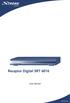 Picture similar Receptor Digital SRT 6016 User Manual Safety Instructions SAFETY INSTRUCTIONS CAUTION: TO REDUCE THE RISK OF ELECTRICAL SHOCK, DO NOT REMOVE COVER (OR BACK). NO USER-SERVICEABLE PARTS
Picture similar Receptor Digital SRT 6016 User Manual Safety Instructions SAFETY INSTRUCTIONS CAUTION: TO REDUCE THE RISK OF ELECTRICAL SHOCK, DO NOT REMOVE COVER (OR BACK). NO USER-SERVICEABLE PARTS
Queuing Theory and Patient Satisfaction: An Overview of Terminology and Application in Ante- Natal Care Unit
 Petroleum-Gas University of Ploiesti BULLETIN Vol. LXII No. 1/2010 1-11 Economic Sciences Series Queuing Theory and Patient Satisfaction: An Overview of Terminology and Application in Ante- Natal Care
Petroleum-Gas University of Ploiesti BULLETIN Vol. LXII No. 1/2010 1-11 Economic Sciences Series Queuing Theory and Patient Satisfaction: An Overview of Terminology and Application in Ante- Natal Care
A Decision Tree for Weather Prediction
 BULETINUL UniversităŃii Petrol Gaze din Ploieşti Vol. LXI No. 1/2009 77-82 Seria Matematică - Informatică - Fizică A Decision Tree for Weather Prediction Elia Georgiana Petre Universitatea Petrol-Gaze
BULETINUL UniversităŃii Petrol Gaze din Ploieşti Vol. LXI No. 1/2009 77-82 Seria Matematică - Informatică - Fizică A Decision Tree for Weather Prediction Elia Georgiana Petre Universitatea Petrol-Gaze
SOAL-SOAL MICROSOFT EXCEL 1. The box on the chart that contains the name of each individual record is called the. A. cell B. title C. axis D.
 SOAL-SOAL MICROSOFT EXCEL 1. The box on the chart that contains the name of each individual record is called the. A. cell B. title C. axis D. legend 2. If you want all of the white cats grouped together
SOAL-SOAL MICROSOFT EXCEL 1. The box on the chart that contains the name of each individual record is called the. A. cell B. title C. axis D. legend 2. If you want all of the white cats grouped together
Seminar 2. Diagrama SIPOC. Harta proceselor. Studiu de caz pentru un ansamblu de procese. Scop. Durată. Obiective CUPRINS. A. Diagrama SIPOC pag.
 Seminar 2 Diagrama SIPOC. Harta proceselor. Studiu de caz pentru un ansamblu de procese Scop - Realizarea de către studenți a diagramei SIPOC și a hărții proceselor (HP) pentru o companie Durată Obiective
Seminar 2 Diagrama SIPOC. Harta proceselor. Studiu de caz pentru un ansamblu de procese Scop - Realizarea de către studenți a diagramei SIPOC și a hărții proceselor (HP) pentru o companie Durată Obiective
Analele Universităţii Constantin Brâncuşi din Târgu Jiu, Seria Economie, Nr. 1/2009
 UTILIZAREA PRODUSULUI SOFTWARE MICROSOFT OFFICE EXCEL ÎN MODELAREA DECIZIEI FINANCIARE USING THE SOFTWARE MICROSOFT OFFICE EXCEL FOR FINANCIAL MODELING DECISION Lect. univ. dr. Bălăcescu Aniela Universitatea
UTILIZAREA PRODUSULUI SOFTWARE MICROSOFT OFFICE EXCEL ÎN MODELAREA DECIZIEI FINANCIARE USING THE SOFTWARE MICROSOFT OFFICE EXCEL FOR FINANCIAL MODELING DECISION Lect. univ. dr. Bălăcescu Aniela Universitatea
Ghid de instalare XAVB6504 Powerline 600 Mbps cu acces trecere prin patru porturi
 Ghid de instalare XAVB6504 Powerline 600 Mbps cu acces trecere prin patru porturi Cuprins Conţinutul ambalajului.................................. 3 Caracteristicile hardware.................................
Ghid de instalare XAVB6504 Powerline 600 Mbps cu acces trecere prin patru porturi Cuprins Conţinutul ambalajului.................................. 3 Caracteristicile hardware.................................
Certificatul digital calificat pentru membrii CECCAR
 Certificatul digital calificat pentru membrii CECCAR A. Solicitare certificate digital calificat pentru membrii CECCAR B. Instalarea softului pentru folosirea certificatului digital calificat C. Confirmarea
Certificatul digital calificat pentru membrii CECCAR A. Solicitare certificate digital calificat pentru membrii CECCAR B. Instalarea softului pentru folosirea certificatului digital calificat C. Confirmarea
